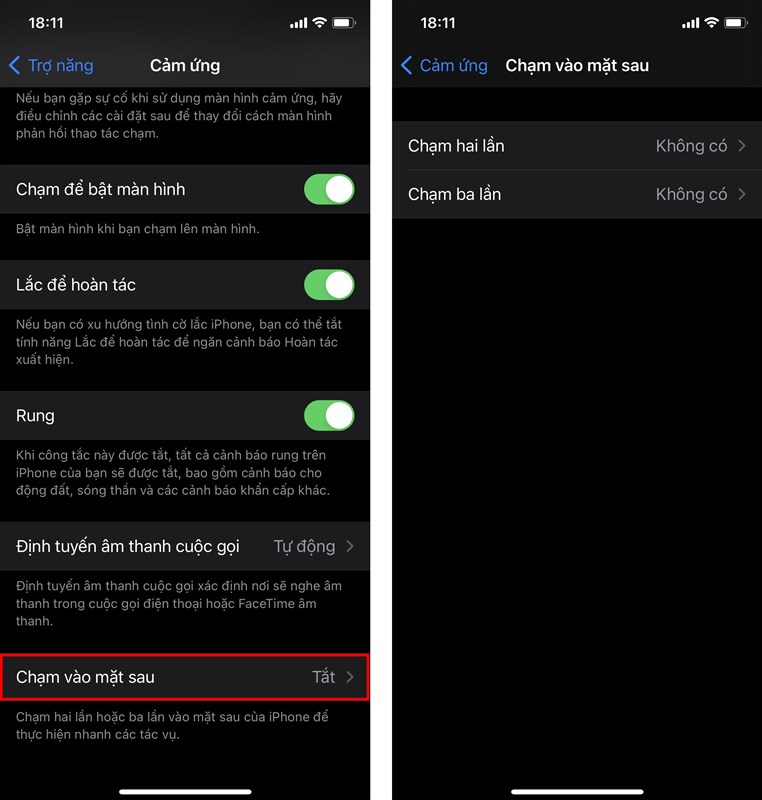Những tính năng trên iPhone không xài sẽ tốt hơn!
iPhone có rất nhiều tính năng ẩn, cài đặt mặc định từ nhà sản xuất, chạy ngầm khiến điện thoại hao Pin nhanh chóng. Ngoài ra một vài tính năng trên phiên bản iOS mới thực sự không cần thiết và bạn có thể tắt nó đi. Sau đây là các tính năng mà bạn nên tắt trên iPhone của mình.

1. Chế độ nguồn điện thấp
Nhiều người dùng iPhone thường xuyên bật tính năng này, ngay cả khi vừa mới sạc pin đầy 100% rút ra là đã bật chế độ nguồn điện thấp liền rồi.
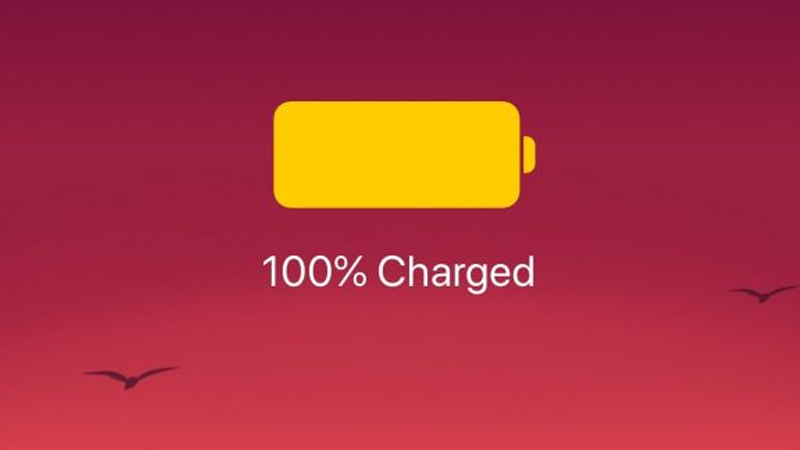
Điều này không có lợi cho lắm, vì khi bật chế độ nguồn điện thấp thì hiệu năng trên iPhone sẽ bị hạn chế, gây ảnh hưởng đến trải nghiệm, nhất với những bạn hay chơi game. Vì thế, nếu pin của bạn trên mức 40% thì có thể tắt nó đi để đảm bảo hiệu suất tốt nhất cho iPhone của mình.
Vào Cài đặt > Pin > tắt Chế độ nguồn điện thấp.
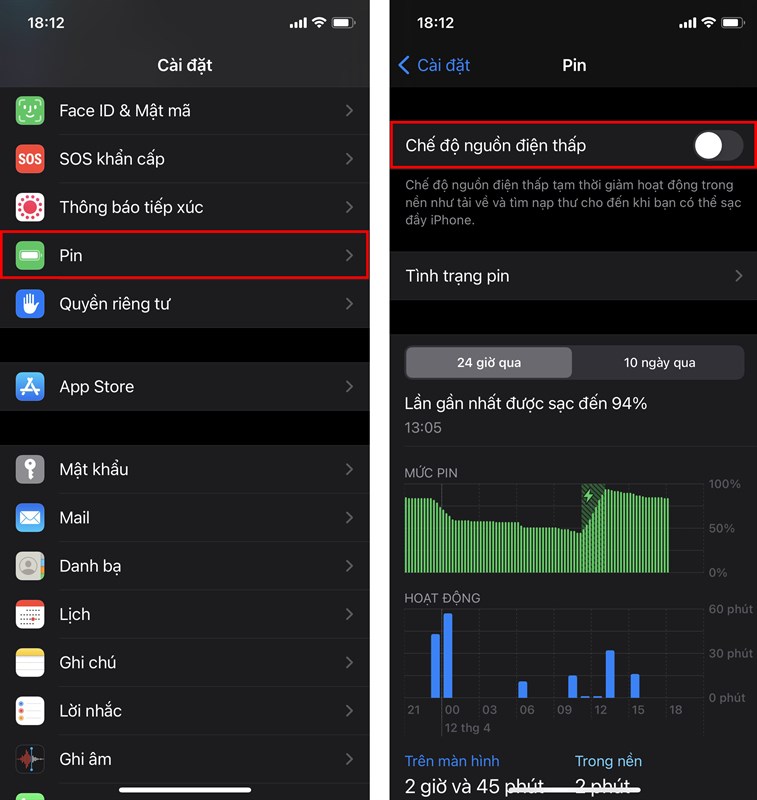
2. Nhận diện âm thanh
Tính năng này rất hot trên iOS 14 lúc mới ra mắt, giúp bạn có thể nhận diện các âm thanh như chó, mèo, chuông báo, tiếng nước chảy,... trong nhà.
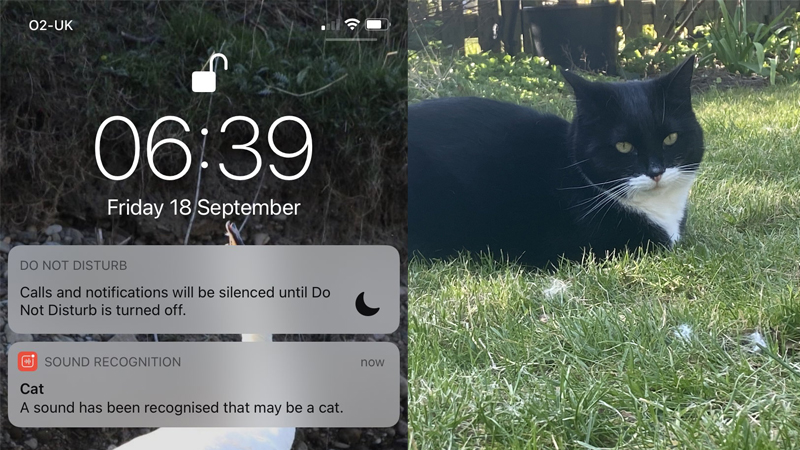
Nếu bạn không thấy cần thiết thì hoàn toàn có thể tắt nó đi vì nó chưa thực sự hữu dụng trong cuộc sống người Việt của mình. Vào Cài đặt > Trợ năng > Nhận biết âm thanh.
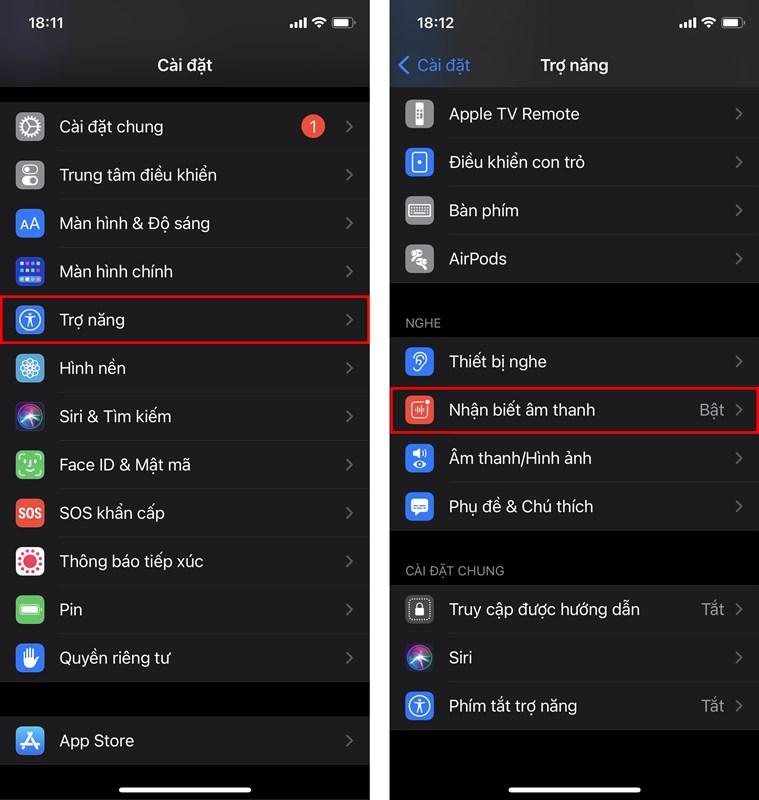
Tại đây, bạn tắt nó đi.
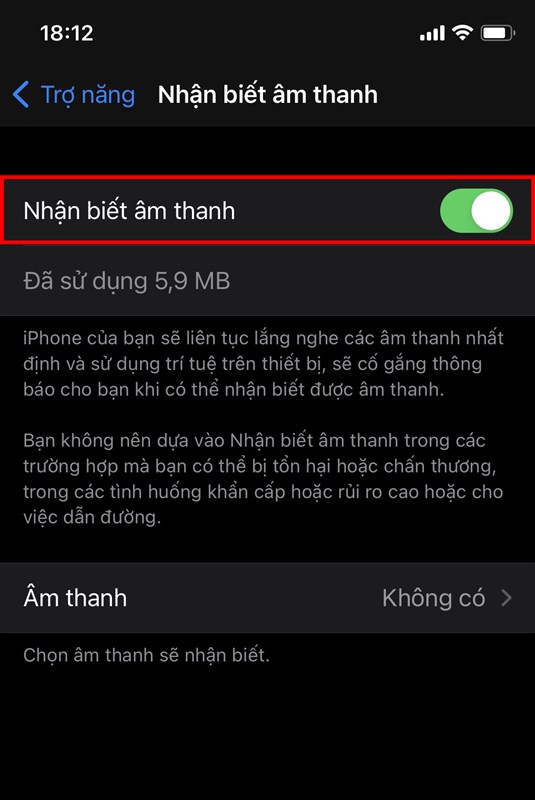
3. Widget
Widget là một thay đổi lớn trên iOS 14, giúp người dùng iPhone nâng cao khả năng tùy biến trên màn hình điện thoại.
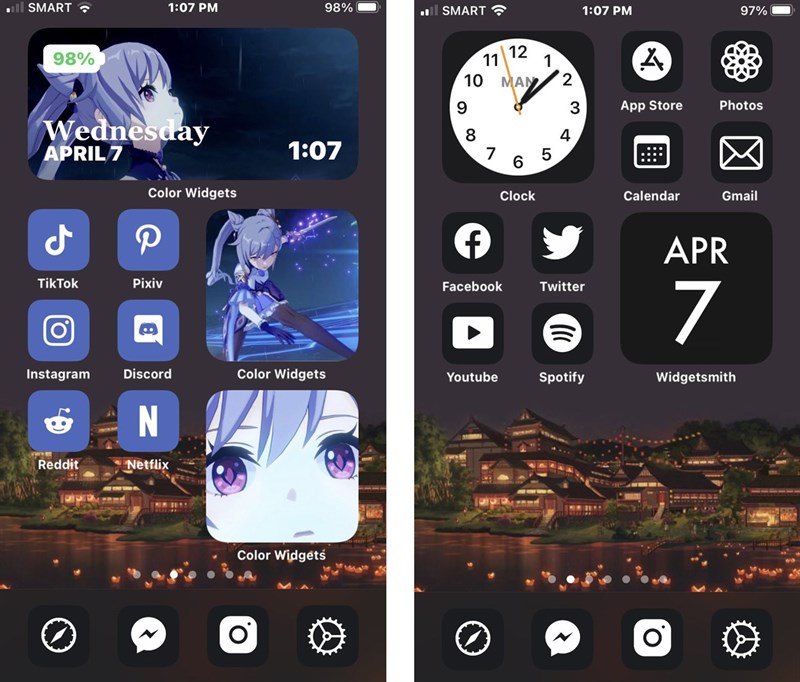
Nhưng đối với các dòng iPhone đời cũ, cụ thể là từ iPhone X trở xuống, việc đặt quá nhiều Widget như Chứng khoán, Tin tức, Album ảnh,... sẽ gây ảnh hưởng rõ rệt đến hiệu năng và thời lượng Pin của máy. Đơn giản là bởi vì tính tự làm mới liên tục của các ô Widget. Bạn chỉ nên đặt những Widget thực sự cần thiết như Thời tiết, Phần trăm pin, Đồng hồ... để đảm bảo sự ổn định cho thiết bị.
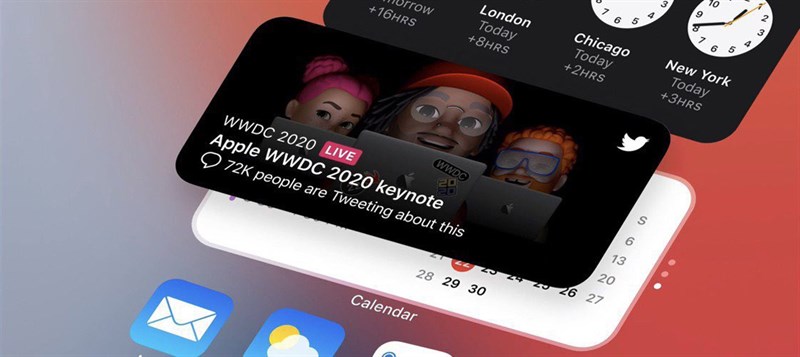
4. Shortcut
Với những bạn thường custom lại các icon ứng dụng như Facebook, Instagram cho iPhone của mình bằng Phím tắt (Shortcut) thì điều này thực sự không tốt. Bạn nên sử dụng các ứng dụng Stock (Nguyên bản).
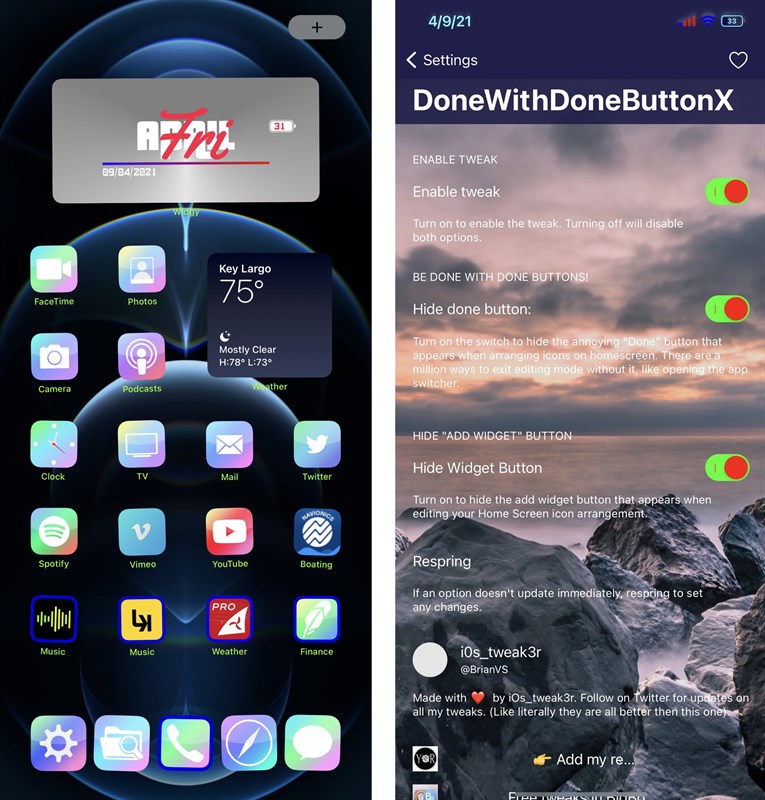
Các icon này tuy đẹp và chất, làm mới giao diện nhàm chán, nhưng khi bạn mở icon này lên, nó sẽ phải mở ứng dụng thông qua liên kết từ phím tắt. Trải nghiệm này thực sự không thoải mái vì chúng không phải là ứng dụng nguyên bản từ Apple. Vả lại iPhone của bạn luôn phải chạy thêm ứng dụng Phím tắt, làm giảm thời lượng pin và tài nguyên của máy.
5. Làm mới ứng dụng trong nền
Tính năng làm mới ứng dụng trong nền sẽ rất tiện lợi cho bạn khi những ứng dụng luôn được cập nhật thông tin mới nhất. Nhưng với những ứng dụng bạn ít khi sử dụng thì có thể tắt làm mới đi để tiết kiệm dữ liệu mạng 4G/5G và pin cho máy.
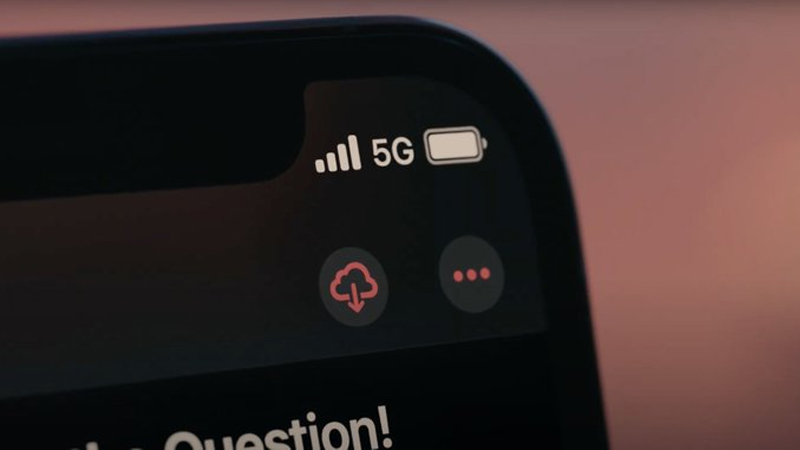
Vào Cài đặt > Cài đặt chung > Làm mới ứng dụng trong nền.
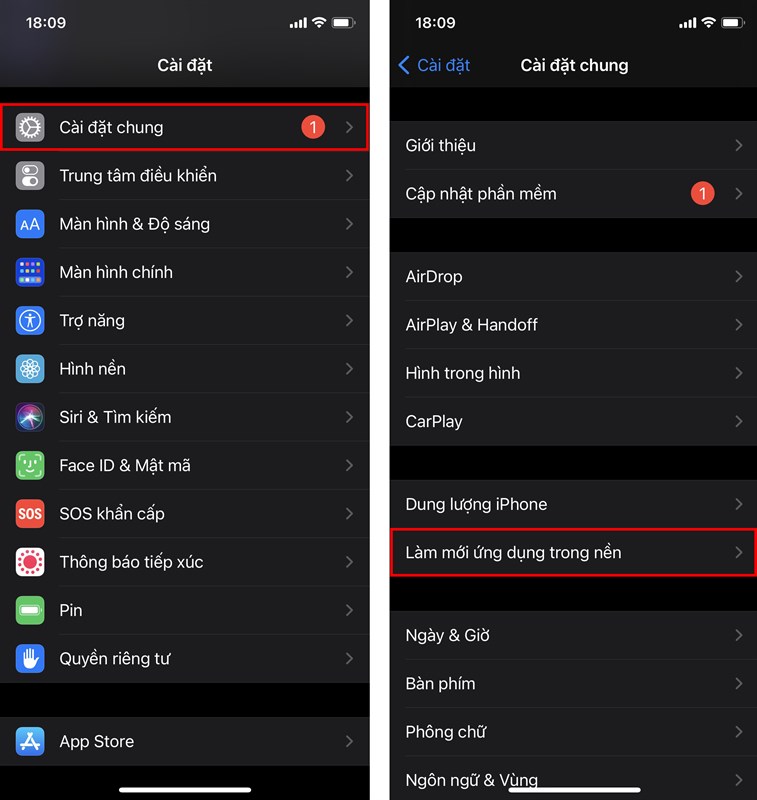
Trong mục Làm mới ứng dụng trong nền, bạn hãy tắt các ứng dụng không cần thiết đi nhé.

6. Thông báo
Chắc hẳn là bạn sẽ rất khó chịu khi có quá nhiều thông báo trên điện thoại. Vậy thì làm sao để biết ứng dụng nào đang gửi thông báo nhiều nhất trên iPhone của bạn? Mình sẽ trả lời ngay đây.

Bạn vào Cài đặt > Thời gian sử dụng > Xem tất cả hoạt động.
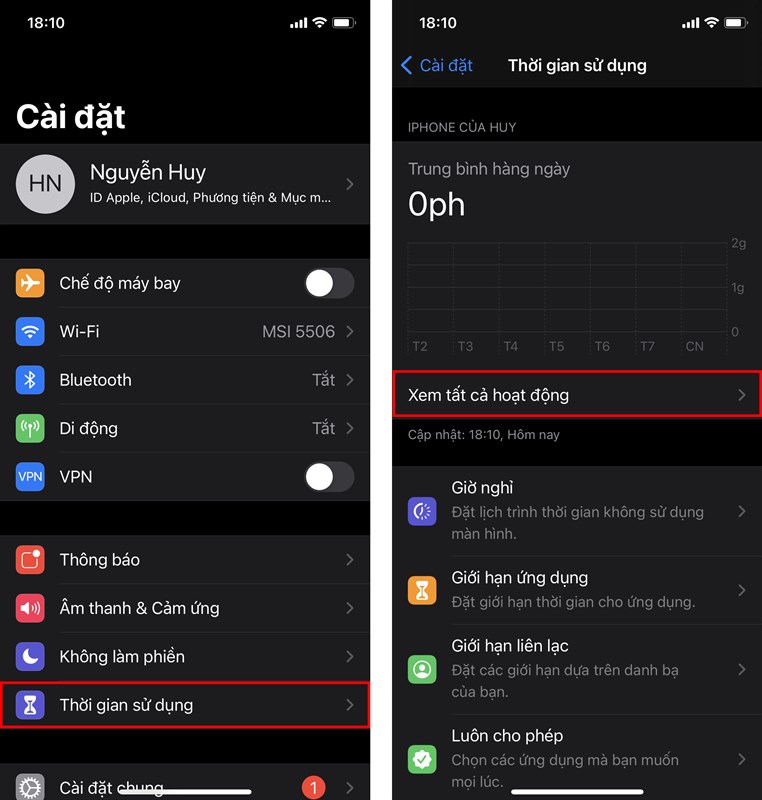
Cuộn xuống dưới cùng, bạn sẽ thấy biểu đồ biểu diễn lượng thông báo hàng ngày trên iPhone của bạn và các ứng dụng gửi thông báo nhiều nhất. Bạn bấm thẳng vào ứng dụng đó, tắt Cho phép thông báo đi là xong.
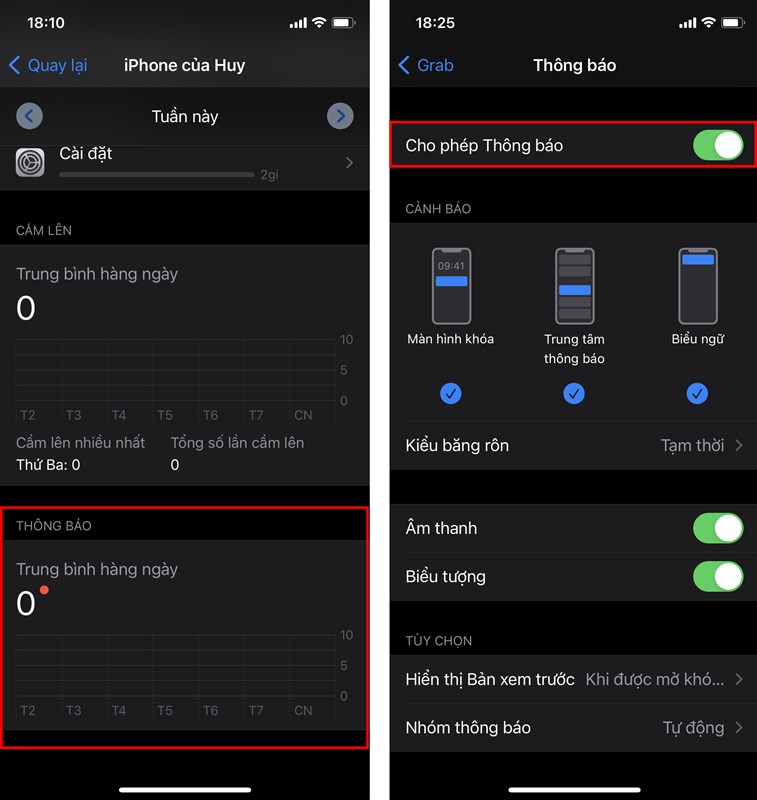
7. Backtap
Tính năng Backtap (Gõ mặt lưng) sẽ giúp bạn thực hiện tắt màn hình, chụp ảnh màn hình, kích hoạt các chế độ rất nhanh. Nhưng có vẻ như nó chưa thực sự tốt, rất nhiều người dùng phản ánh tính năng này không nhạy, nhiều lúc nhấn thì không chạy mà không nhấn thì nó lại chạy, gây phiền phức cho bạn.

Để tắt nó đi, bạn vào Cài đặt > Trợ năng > Cảm ứng.
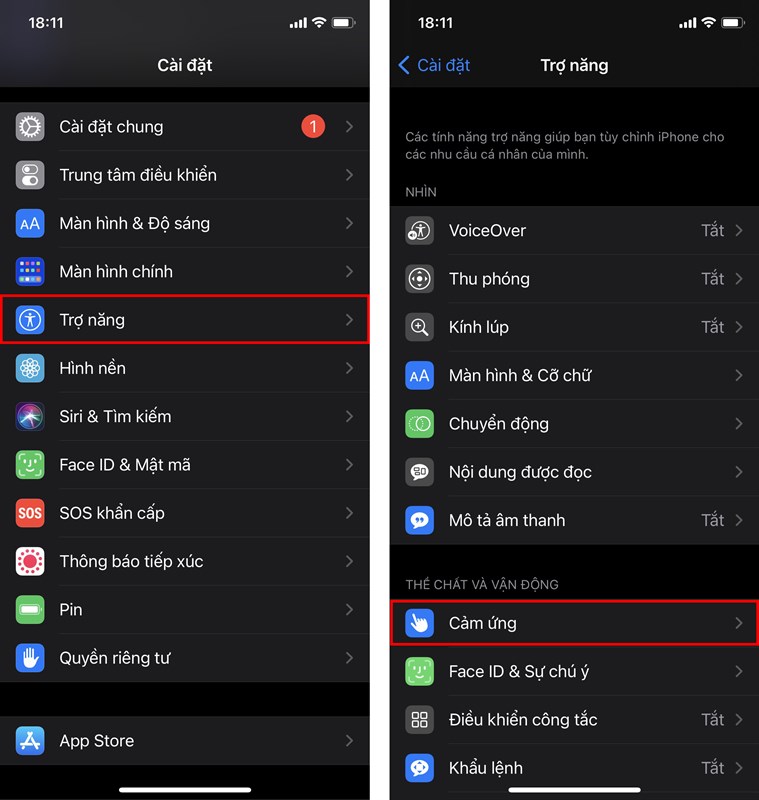
Tại đây, bạn tắt tính năng Chạm vào mặt sau.